Administração dos Atendimentos
Sumário
Este procedimento tem como objetivo exemplificar como efetuar a consulta, filtragem e geração de arquivos Excel (.CSV) dos atendimentos realizados pela equipe do CRC.
O processo aplica-se ao setor de Call Center (CRC), sendo que visa a organização e consulta de dados para a gestão do setor; levando em consideração todos os colaboradores e atendimentos que são realizados dentro do sistema na CC1001.
N/A
N/A
📌 Tela CC503 – Administração dos Atendimentos
A atividade CC503 consiste basicamente na consulta e encaminhamento de informações através de geração de planilhas em Excel(.CSV); desta forma, podemos defini-la como uma atividade de consulta. Antes de prosseguirmos com a explicação da usabilidade da atividade, iremos abordar a apresentação dos ícones que são utilizados dentro da mesma e assim nos familiarizando melhor com seu funcionamento.
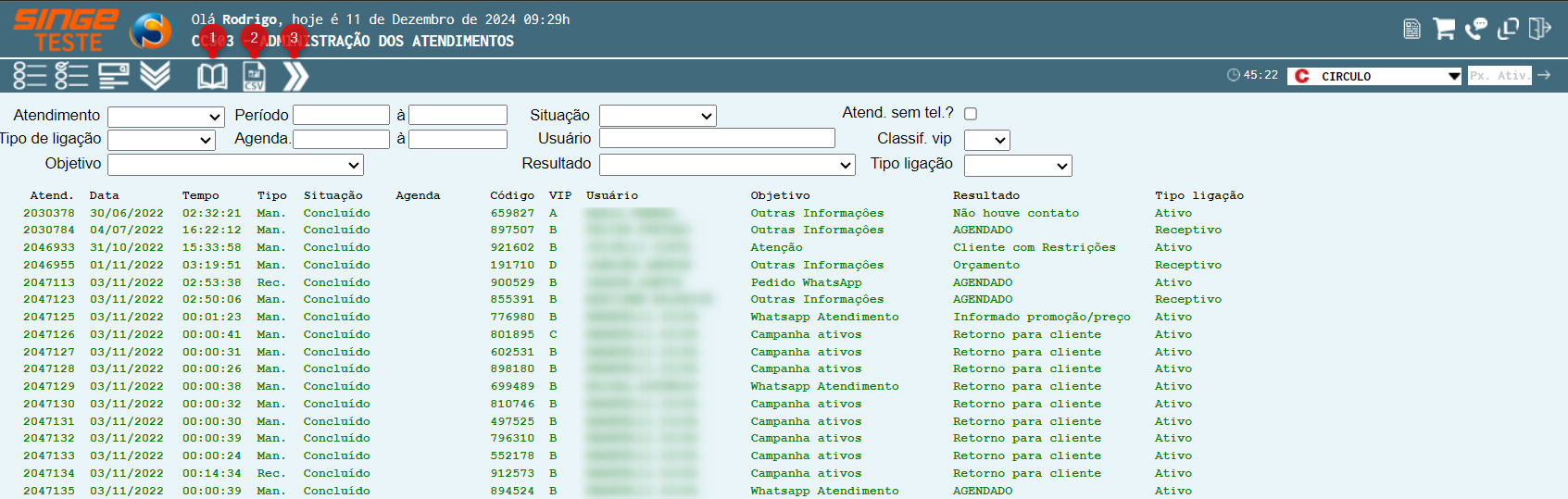
Figura 1 Atividade: CC503 - Apresentação de Ícones
Ícone Consultar |
Utilizado para consultar todos os dados necessários com auxílio ou não os filtros disponibilizados na atividade. |
Ícone Exportar para Excel |
Utilizado para gerar um arquivo Excel (.CSV) de todos os dados que estão sendo apresentados para consulta no momento da visualização da atividade. |
Ícone Próximo |
Utilizado para repassar a outras páginas quando a consulta de dados extrapolou o limite de itens que podem ser apresentados. |
Com os ícones apresentados, partiremos para a apresentação dos filtros, sendo que estes deverão ser utilizados quando necessitar de uma busca mais detalhada e direcionada de determinado dado; podendo buscar desde origem de um atendimento até o usuário(a) que o efetuou ou o tipo de ligação efetuada. Abaixo iremos descrever quais seriam estes filtros e o que cada um é responsável por realizar dentro da atividade.
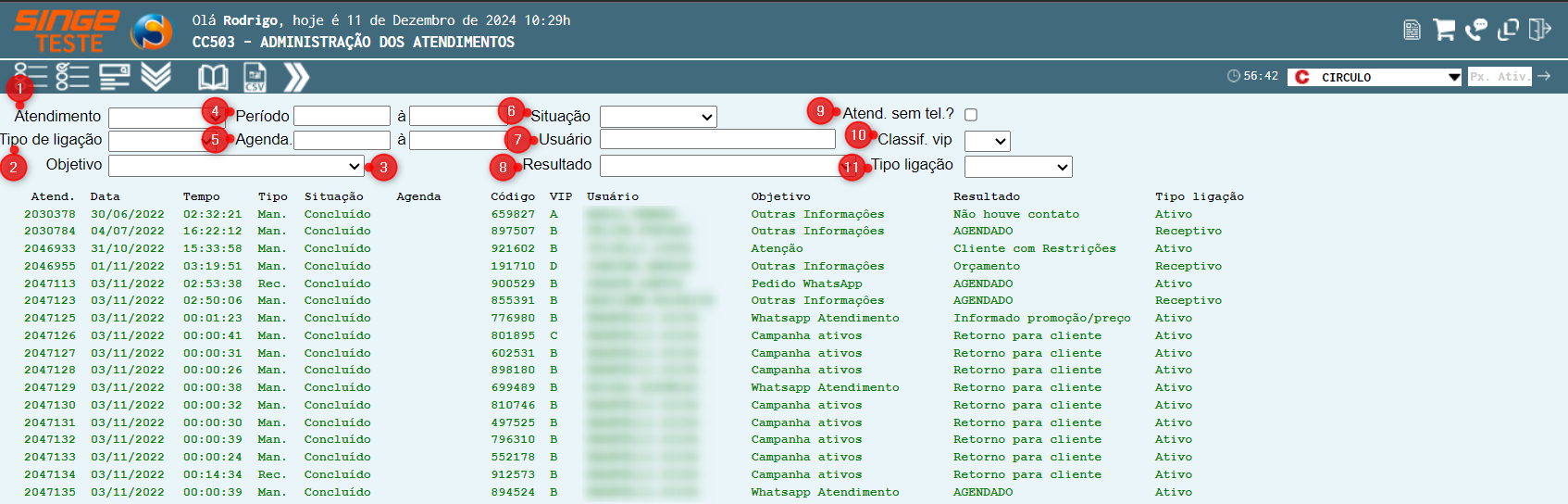
Figura 2 Atividade: CC503 - Apresentação de Filtros
· Atendimento: o primeiro filtro da atividade destina-se a definir por qual instancia a tela irá efetuar a busca inicial, sendo separado em algumas categorias de atendimento que são informadas no momento do cadastro do mesmo; podendo escolher entre as opções de Repres. (Representantes), Cliente, Consumidor e Prospect; marcando qualquer um dos campos e clicando em consultar, irá trazer apenas dados desses tipos de atendimentos.
· Tipo de Ligação: assim como o filtro anterior, este também seria do tipo selecionável; vale ressaltar que o sistema Singe é integrado com o sistema terceirizado de ligações utilizado nas empresas; portanto, este campo se destina a identificar qual foi o tipo de ligação/campanha que estava sendo efetuada no momento da primeira interação com o cliente do atendimento da solicitação e assim filtrando pelos tipos de ligação Ativa, Receptiva e Manual.
· Objetivo: como o nome sugere, este campo do tipo selecionável, corresponde a filtragem dos atendimentos pelo objetivo de seu contato com a empresa, ao informar um dos itens listados dentro deste campo, que vão desde Análise de Cadastro de Clientes até Visita, todos os itens apresentados para consulta irão trazer os itens apenas com o objetivo solicitado dentro do filtro do mesmo nome.
· Período: para facilitar a localização de atendimentos que não puderam ser localizados por outros filtros, foi criada está opção, onde pode-se informar um período inicial e final, assim dentro de uma margem analisar todos os atendimentos e encontrar o que deseja analisar naquele momento; o mesmo vale para a geração de documentos Excel (.CSV) para conferências;
· Agenda.: da mesma forma que o filtro Período, o filtro Agendamentos, serve para localizar Atendimentos de acordo com os agendamentos realizados dentro dos mesmos, portanto, podendo colocar uma data inicial e final para consulta e também podendo planilhar estes dados para exportação via Excel (.CSV).
· Situação: filtro criado pensando na separação dos atendimentos conforme seus cadastros de situações dos operadores(as); sendo que dentro das opções selecionáveis, existem os itens Incompleto, Pendente, Agendado, Reagendado, Vencido, Cancelado e Concluído.
· Usuário: conforme todos os processos do Singe, necessita de um usuário para efetuar os procedimentos e este dado fica registrado; para os Atendimentos, os processos não são diferentes e como são contabilizados para as métricas, este dado se torna crucial; portanto, também foi criado um filtro para poder localizar os colaboradores através dos seus nomes de usuários e analisar em tela as informações, ou gerar em um arquivo .CSV.
· Resultado: todo atendimento necessita ter uma conclusão/resultado ao desligar o telefone ou terminar a conversa, portanto, este filtro serve para efetuar a busca dos Atendimentos por esta instancia; sendo um campo selecionável e podendo escolher desde a opção de Agendado até Sem Interesse na Linha.
· Atend. Sem tel.?: diferentemente dos demais campos, este seria apenas um campo check (marcação), sendo que quando o mesmo for marcado e utilizado com ou sem os demais filtros para consulta, irá trazer apenas os Atendimentos que foram realizados sem auxilio do telefone.
· Classif. Vip: dentro do Singe é utilizado uma classificação para determinados clientes denominada como VIP; sendo separado por várias categorias em denominadas por letras do alfabeto e cadastrados pelo setor de Vendas das empresas; sendo utilizados para oferecer uma margem de contribuição ou descontos maiores para determinados produtos, serviços ou em todos os pedidos realizados pelo cliente. Desta forma, foi criado este mesmo filtro na CC503 para facilitar a busca destes Atendimentos realizados através da classificação VIP dos clientes informada no momento da abertura da solicitação.
· Tipo Ligação: assim como o campo Tipo de Ligação, este se refere a integração do sistema com a terceirizada que comanda os telefonemas das empresas; porém neste filtro, levará em consideração a última ligação efetuada pelos colaboradores, assim sendo, a ligação final realizada no momento do fechamento do Atendimento com o cliente, podendo escolher entre Ativo ou Receptivo para efetuar o filtro dentro da atividade.
Com todos os ícones e filtros apresentados a utilização da atividade se torna de fácil compreensão, sendo que todas as colunas apresentadas seguem a seguinte ordem: Atend. (Atendimento), Data, Tempo, Tipo, Situação, Agenda, Código, VIP, Usuário, Objetivo, Resultado e Tipo Ligação. Vale ressaltar que os dados aqui apresentados sofrerão mudanças de acordo com os filtros aplicados, porém todos seguem a apresentação conforme os nomes repassados e exemplificados no tópico de explicação dos filtros.
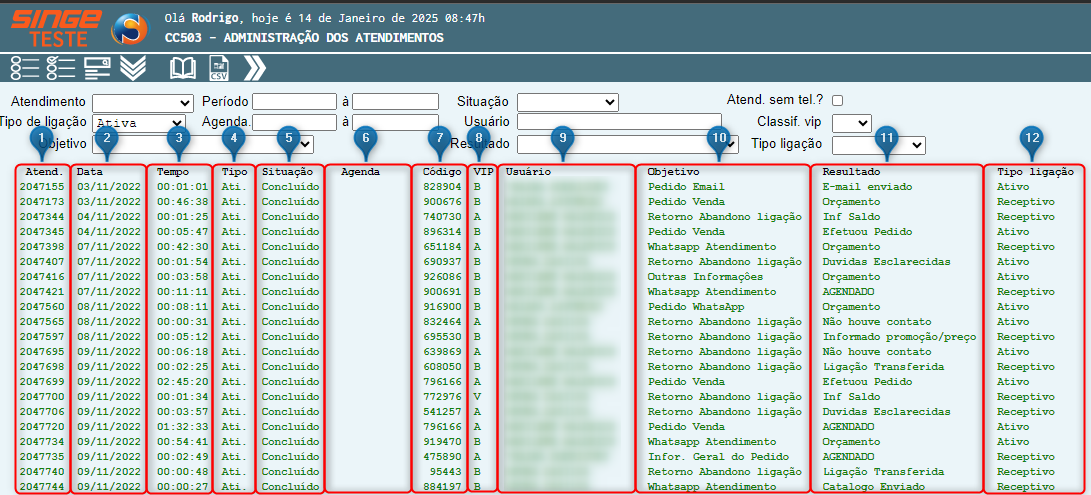
Figura 3 Atividade: CC503 - Apresentação de Colunas
Caso a consulta dos dados ultrapasse os limites da página, pode-se utilizar o botão de próximo  disponível no topo da atividade; assim a listagem irá prosseguir e mostrará os demais resultados relacionados a busca efetuada de acordo com a consulta e filtros inseridos.
disponível no topo da atividade; assim a listagem irá prosseguir e mostrará os demais resultados relacionados a busca efetuada de acordo com a consulta e filtros inseridos.
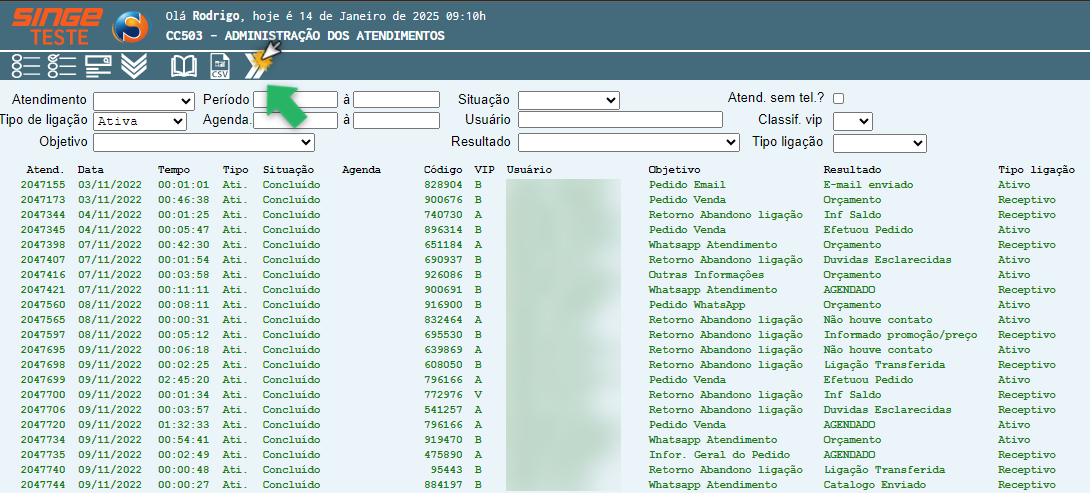
Figura 4 Atividade: CC503 - Botão Próximo
Outra funcionalidade interessante da atividade é a consulta das observações inseridas no momento do Atendimento sem a necessidade da abertura do Atendimento em si; neste caso, é preciso passar o mouse sobre o número da solicitação do Atendimento mostrado em tela que irá apresentar a observação para consulta.
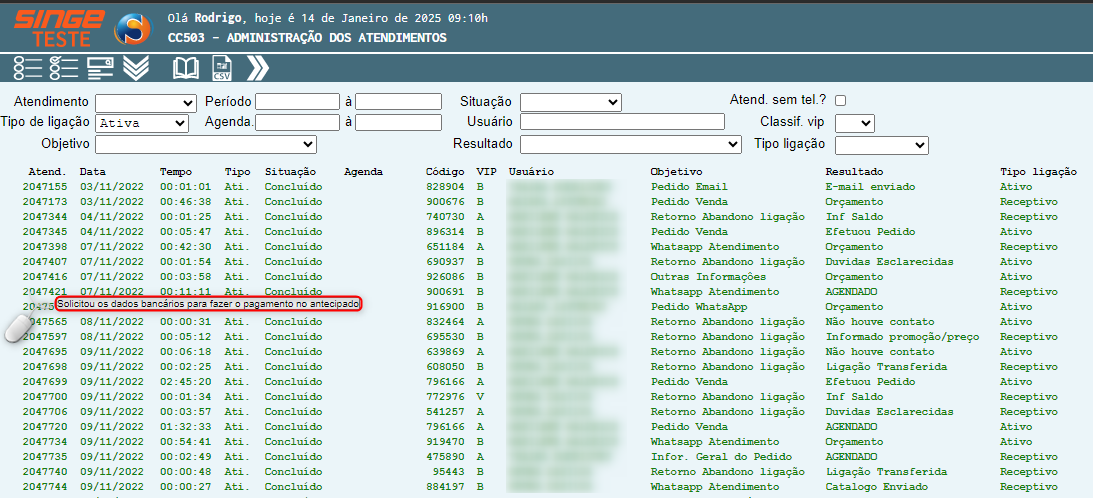
Figura 5 Atividade: CC503 - Visualização de Observação
Por último, mas não de menor importância, possuímos a geração do arquivo em Excel (.CSV); para efetuar o processo, primeiramente deve-se efetuar a consulta dos dados com ou sem filtros e após clicar no ícone de Excel (.CSV) disponível no topo da página  .
.
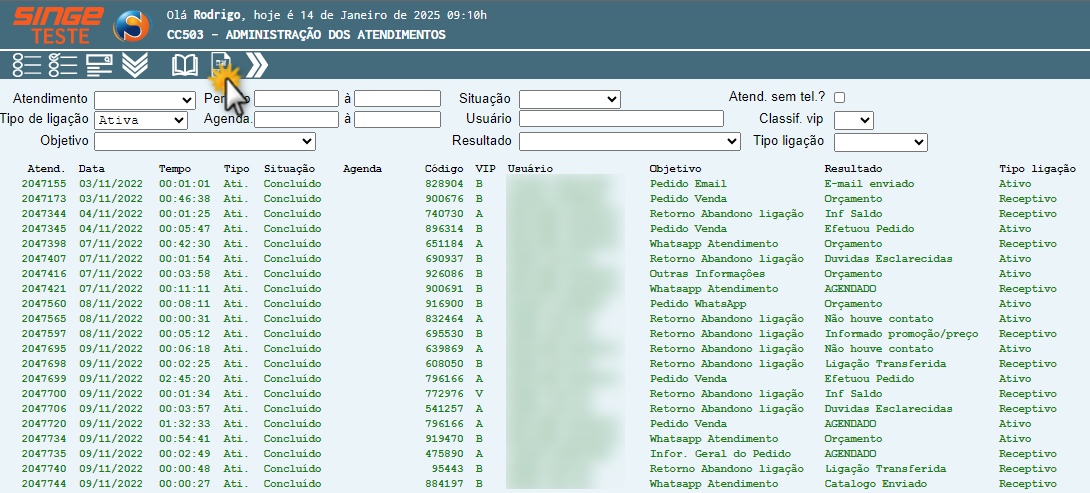
Figura 6 Atividade: CC503 - Geração de Arquivo Excel
Com isso a tela será recarregada e um arquivo será gerado de forma automática, podendo ser aberto no canto superior direito do seu navegador ou na pasta Downloads do seu micro/terminal; vale ressaltar, que este documento pode ser aberto nos aplicativos Excel ou Libre Office Calc.

Figura 7 Atividade: CC503 - Arquivo Excel Gerado